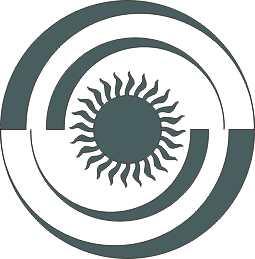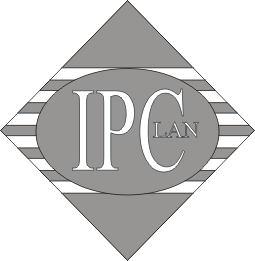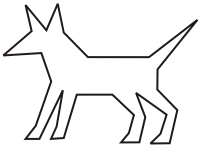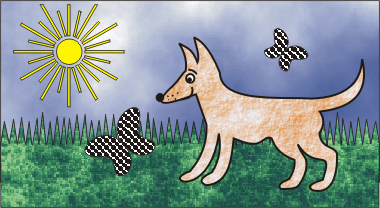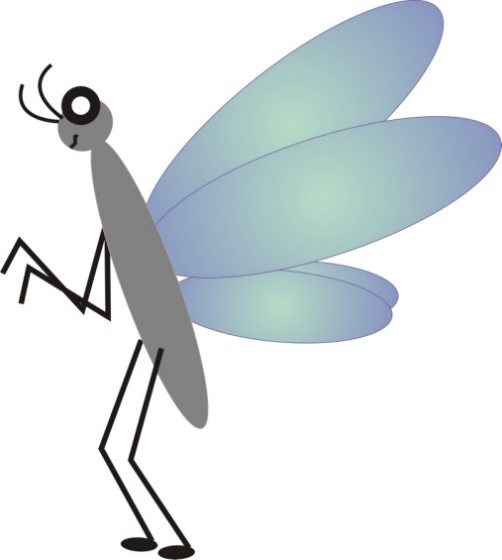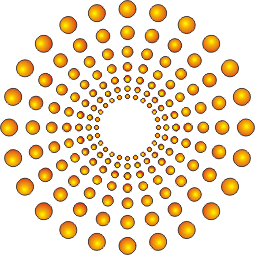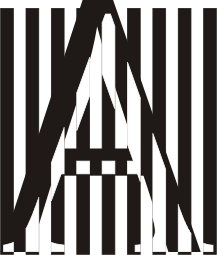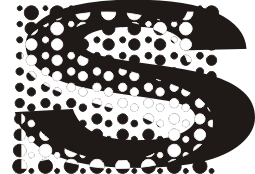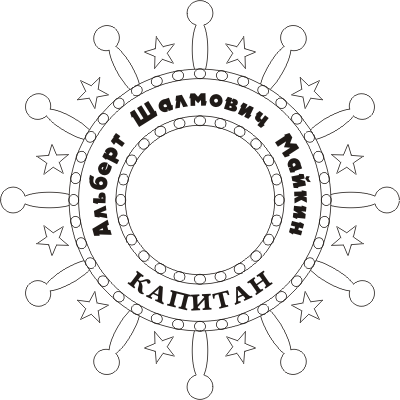Практические задания
по теме Графический редактор CorelDRAW
Сборник заданий
Практическая работа № 1. Инструменты выделения и рисования. Операции над вершинами. Преобразование в кривые
-
Получите следующие фигуры с помощью графических примитивов:

-
Используя графический манипулятор «Мышь», измените форму графических примитивов

-
Используя операции над вершинами и преобразование в кривые получите следующие фигуры:
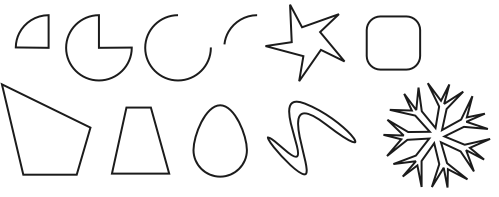
ПРАКТИЧЕСКАЯ РАБОТА. ЗАКРАСКА ОБЪЕКТОВ В CORELDRAW
Задание 1. Нарисуйте и раскрасьте светофоры по одному из предложенных образцов.
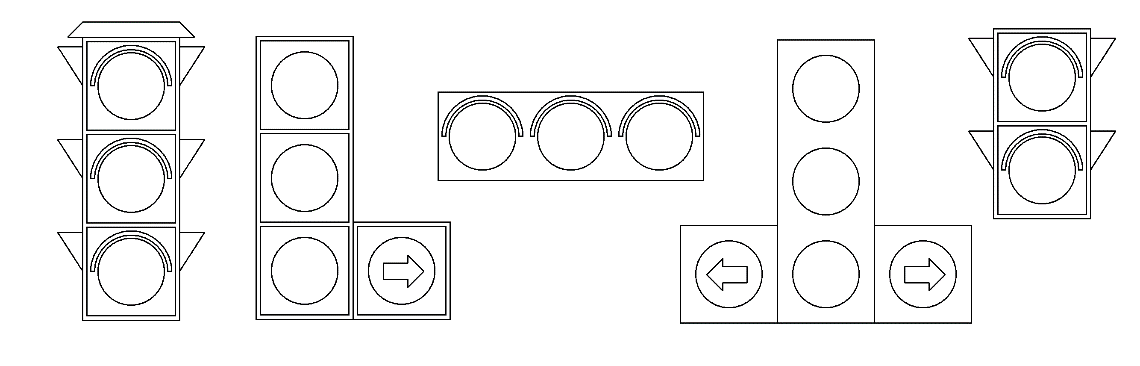
Задание 2. Нарисуйте шаростержневые модели молекул химических веществ.

Рекомендации. При изображении в цвете атом водорода (H) обычно обозначают светло-голубым цветом, углерода (C) – серым, кислорода (O) – красным.
Задание 3. Нарисуйте детскую пирамидку из разноцветных цилиндров, объемность которых изображена градиентной заливкой.
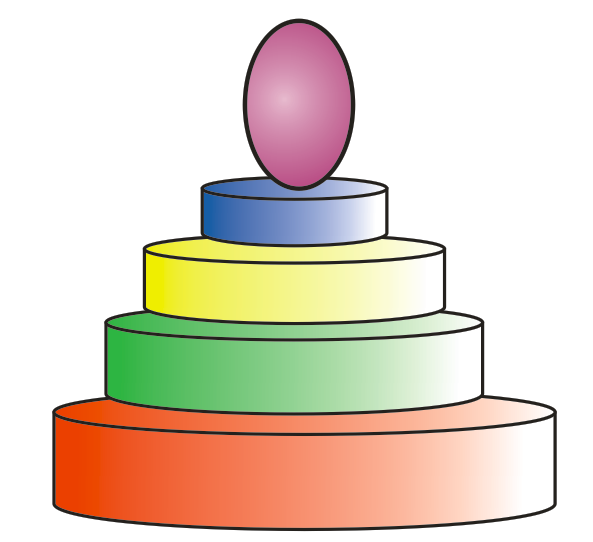
Практическая работа № 2. Докер Форма. Параметры докера «Соединение», «Пересечение», «Обрезка»
-
Используя докер Форма (Окно ► Докеры ► Формовка) и параметры – Соединение, Пересечение и Обрезка, изобразите следующие фигуры:
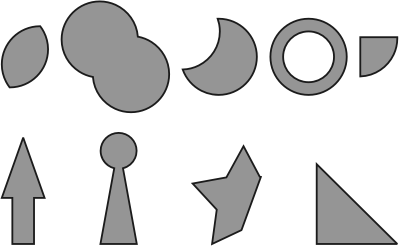

Докер Форма
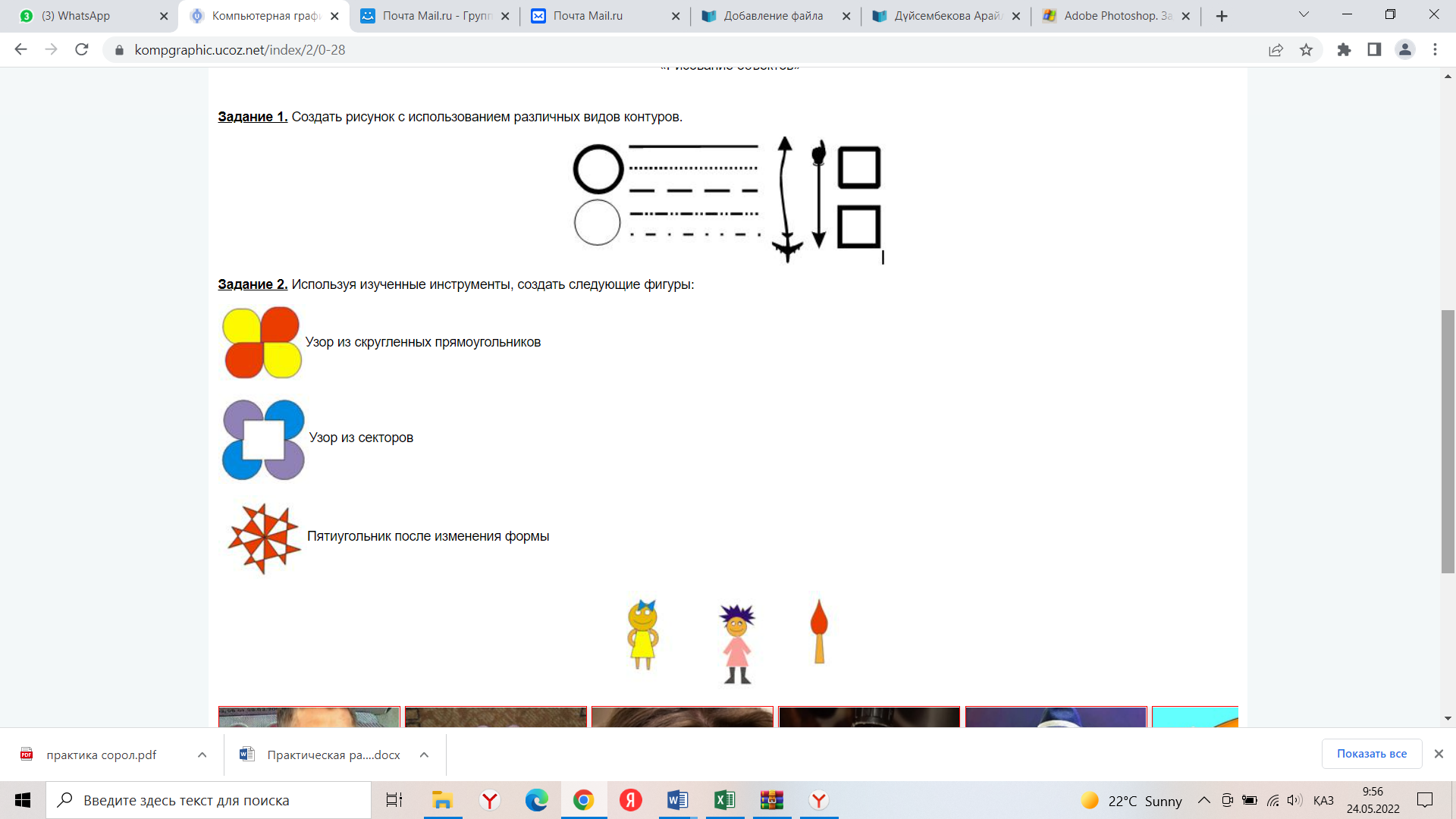
З адание 3. Нарисуйте снеговика, такого как на рисунке.
адание 3. Нарисуйте снеговика, такого как на рисунке.
-
Нарисуйте шесть окружностей разных размеров, постройте из них изображение снеговика. Разместите окружности так, чтобы они пересекались.
-
В ыделите все объекты и выполните команды: Arrange (Упорядочить) Shaping (Формирование) Weld (Объединение). Результат выполнения этой операции имеет вид:
ыделите все объекты и выполните команды: Arrange (Упорядочить) Shaping (Формирование) Weld (Объединение). Результат выполнения этой операции имеет вид:
3. Дорисуйте необходимые детали.
4. Раскрасьте снеговика, подбирая цвета по вашему усмотрению.
Практическая работа № 3. Докер Трансформация. Параметры докера: «масштаб и отражение», «Вращение», «Положение», «Размер»
-
Используя докер Трансформация/Размер (Окно ► Докеры ► Преобразование ► Размер) создайте рисунки:
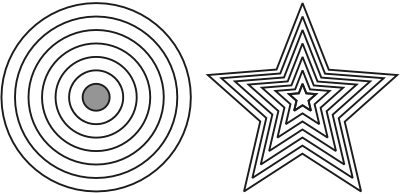
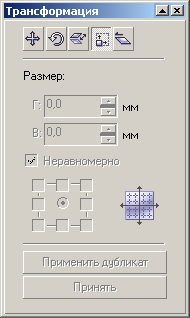
Докер Трансформация/Размер
-
Теперь испытайте относительное перемещение, используя докер Трансформация/Положение (Окно ► Докеры ► Преобразование ► Позиция).
Пользуйтесь возможностью задавать точный размер
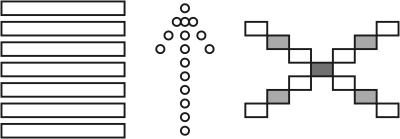
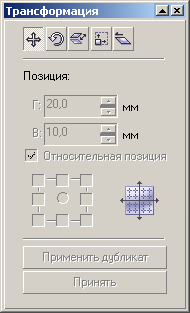
Докер Трансформация/Положение
-
При помощи вращения относително центра (Окно ► Докеры ► Преобразование ► Вращать)
и объединения (докер Формовка) получите следующие фигуры:
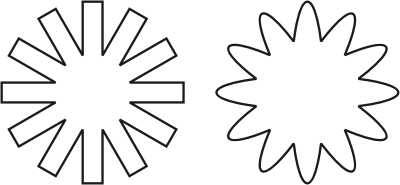
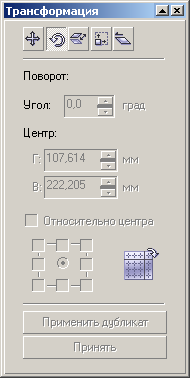
Докер Трансформация/Вращение
-
Испытайте докер Масштаб и отражение: (Окно ► Докеры ► Преобразование ► Масштаб):
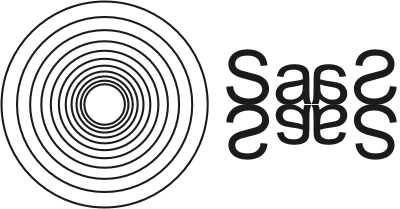
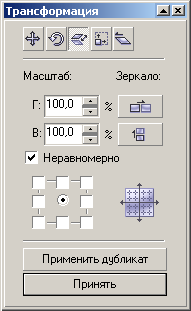
ДокерТрансформация/Масштаб и отражение
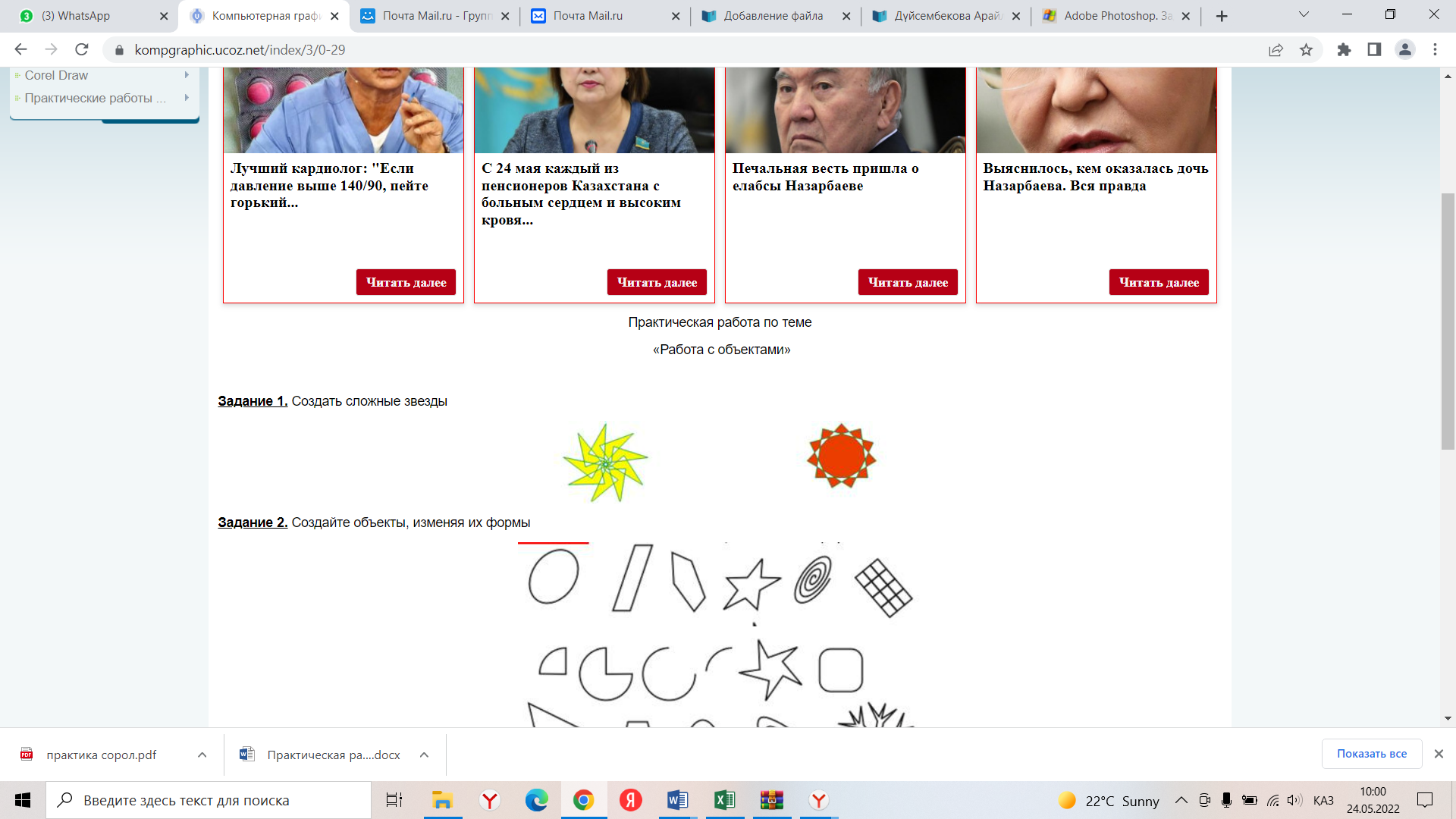
Практическая работа № 4. Создание рисунков. Операции с докерами и использование графических примитивов
-
Используя изученные ранее операции, создайте рисунки:
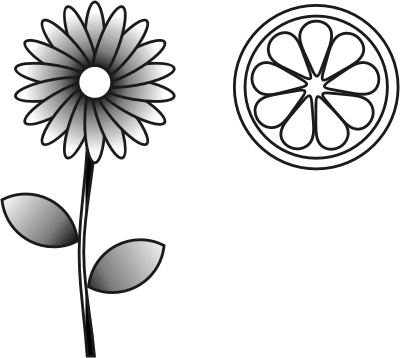
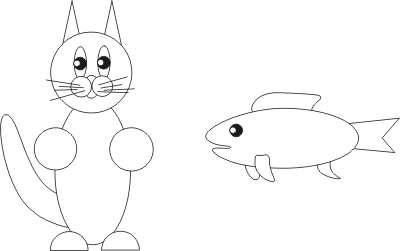
-
Создайте самостоятельно новый рисунок какого-либо животного!
Задание 1. Создать рисунки по образцу
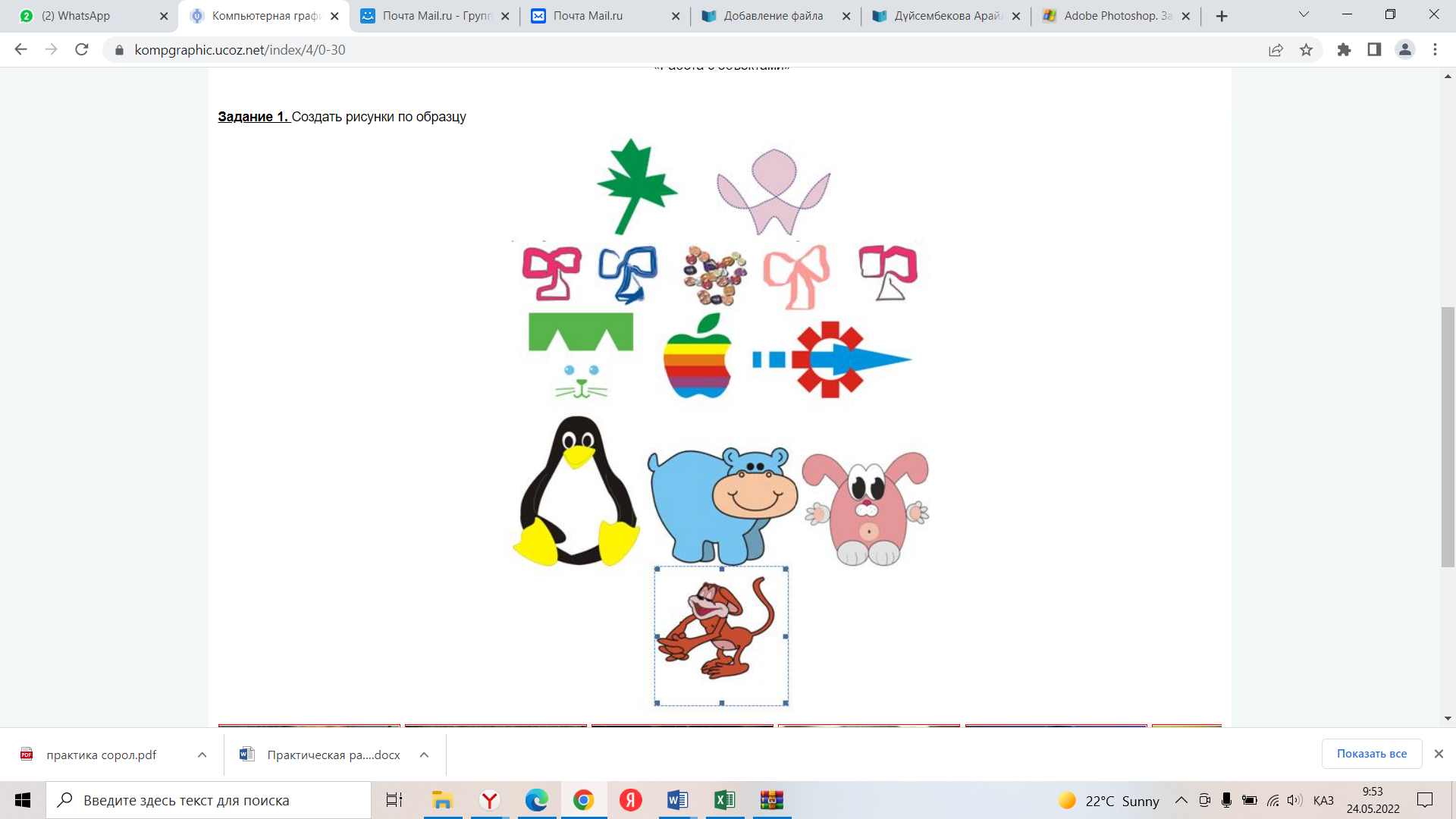
Практическая работа № 5. Создание сложных векторных изображений с использованием графических примитивов и докеров
-
Используя изученные ранее операции, создайте векторные рисунки:
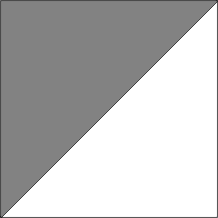
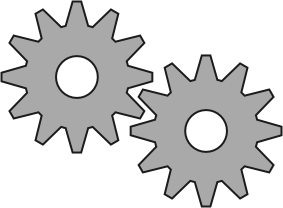
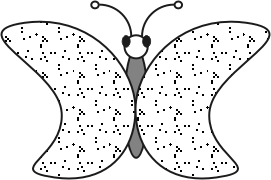
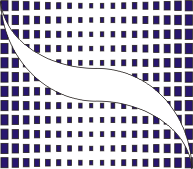
-
Придумайте и изобразите свою сложную фигуру!
Практическая работа. Использование графических эффектов
Задание 1. Нарисовать грушу, представленную на рисунке.
-
Нарисуйте эллипс и выделите его.
-
С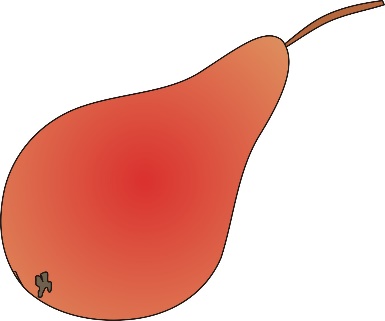 помощью инструмента Envelope (Оболочка) придайте эллипсу грушевидную форму.
помощью инструмента Envelope (Оболочка) придайте эллипсу грушевидную форму.
-
Н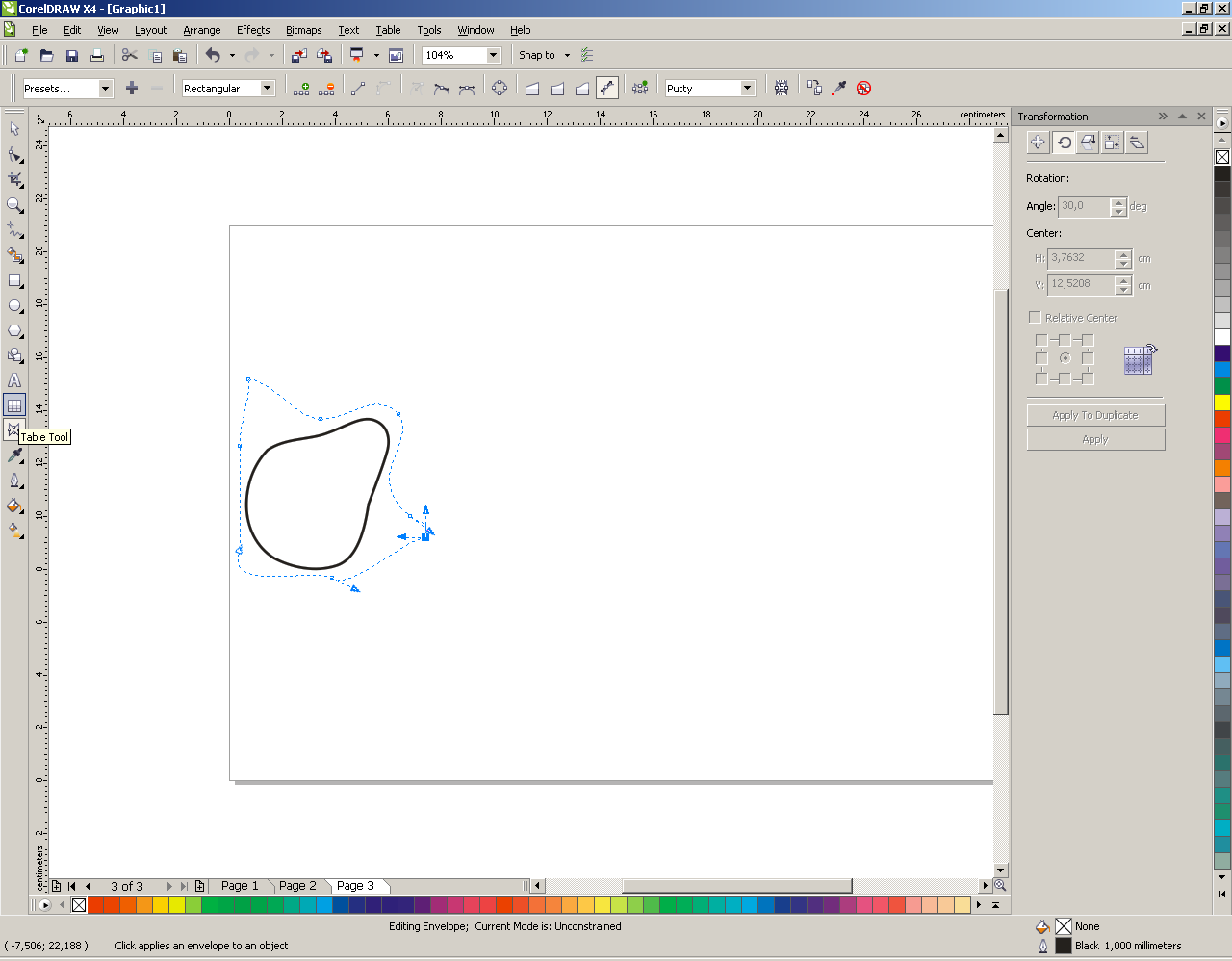 арисуйте прямоугольник. Не снимая выделения прямоугольника, активизируйте инструмента Envelope (Оболочка) и преобразуйте прямоугольник, чтобы получить черешок груши.
арисуйте прямоугольник. Не снимая выделения прямоугольника, активизируйте инструмента Envelope (Оболочка) и преобразуйте прямоугольник, чтобы получить черешок груши.
-
Примените к груше градиентную заливку. Выбрать тип заливки Radial (Радиальная) и установить два цвета градиентного перетекания: светло-коричневый и темно-желтый.
-
Выполните заливку черешка и переместите его к изображению груши. Расположите черешок позади груши (Arrange Order To Back of Page).
Задание 2. Нарисуйте цветок, представленный на рисунке.
-
А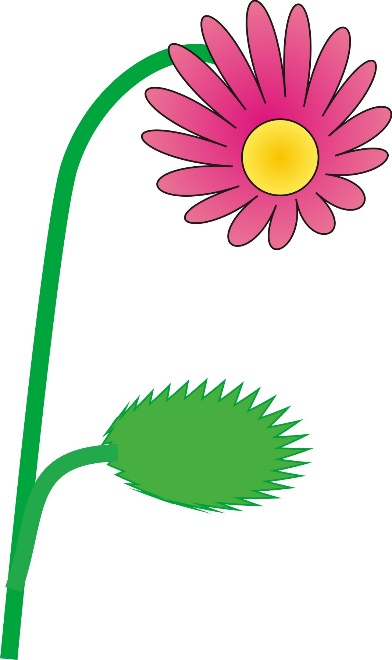 ктивизируйте инструмент Polygon (Многоугольник). На панели свойств выберите количество углов – 8. В рабочей области постройте восьмиугольник – основу цветка.
ктивизируйте инструмент Polygon (Многоугольник). На панели свойств выберите количество углов – 8. В рабочей области постройте восьмиугольник – основу цветка.
-
Выберите инструмент Distort (Искажение). На панели свойств инструментов выберите режим Push and Pull Distortion (Искажение при сжатии и растяжении). Установите указатель в середине восьмиугольника ближе к его левому краю и, удерживая зажатой левую кнопку мыши, перемещайте указатель, чтобы получить изображение цветка.
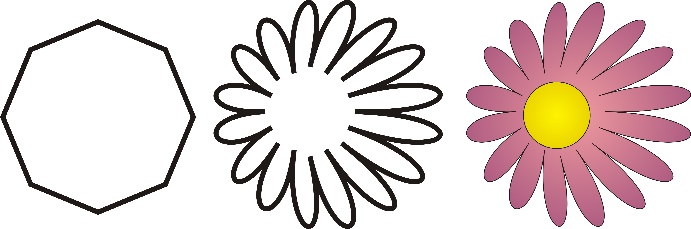
-
К изображению контура цветка добавьте изображение серединки в виде окружности.
-
Примените к цветку градиентную заливку. Выбрать тип заливки Radial (Радиальная) и установить два цвета градиентного перетекания: светло-розовый и темно-розовый.
-
Создайте изображение листочка. Для этого нарисуйте эллипс и преобразуйте его с помощью инструмента Distort (Искажение). На панели свойств инструментов выберите режим Zipper Distortion (Искажение при застежке-молнии).
-
Закрасьте изображение листочка в зеленый цвет.
-
Нарисуйте стебелек, с помощью инструмента Bezier (Безье). Установите толщину линии 2 мм и раскрасьте ее в зеленый цвет.
Задание 3. Нарисуйте произвольный рисунок и создайте для него эффект тени.
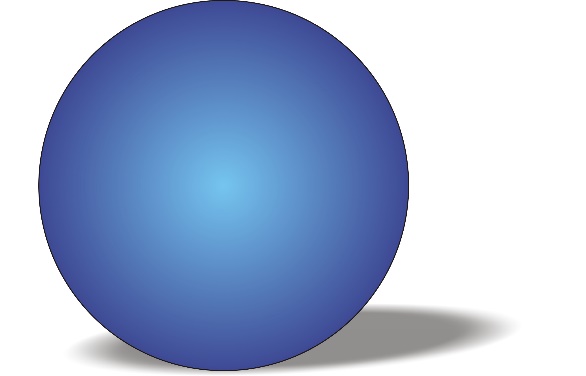
-
Нарисуйте произвольный рисунок и выделите его.
-
Для создания эффекта тени примените инструмент Interactive Drop Shadow(Тень).
Задание 1. Создание пейзажа
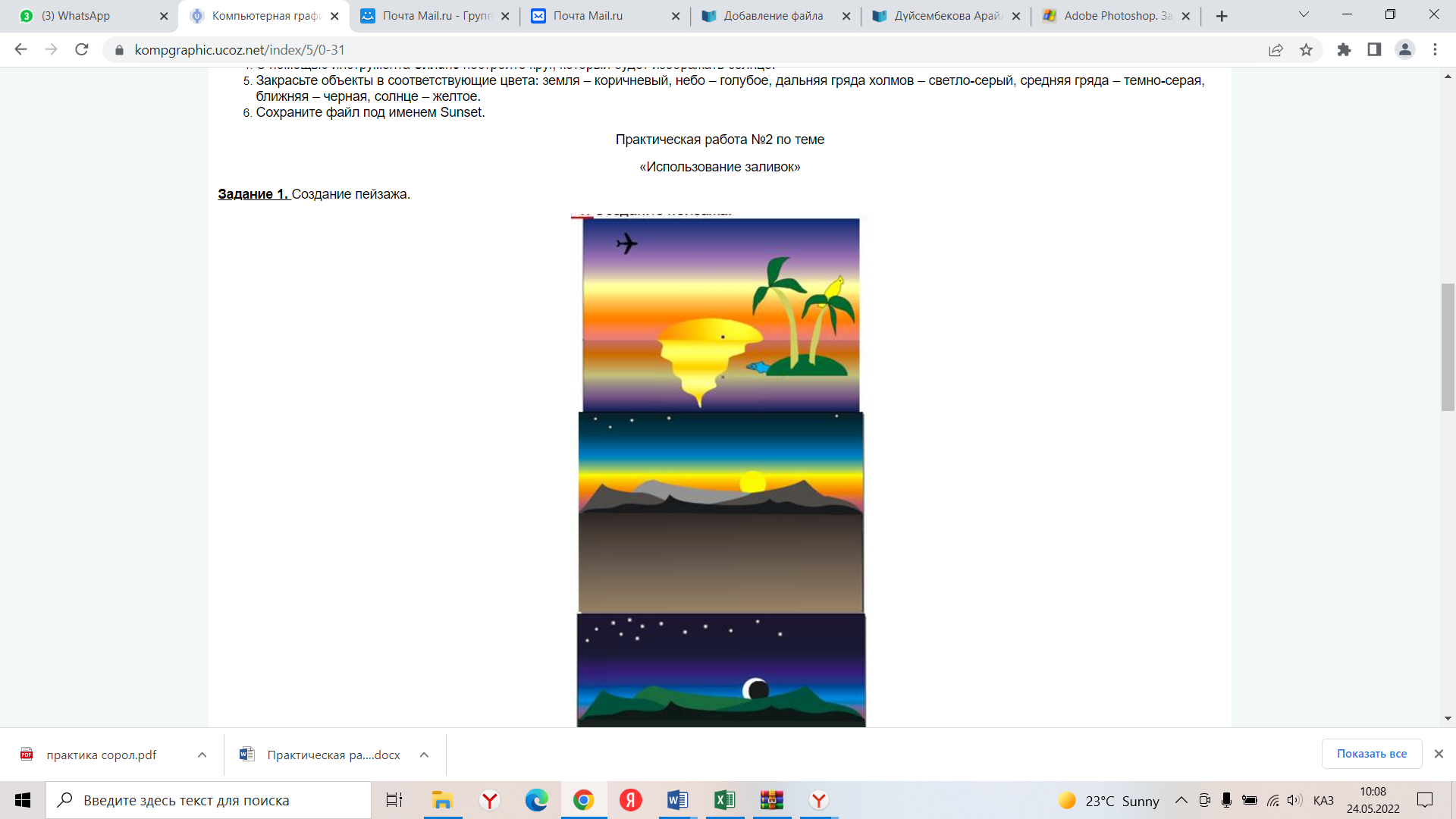
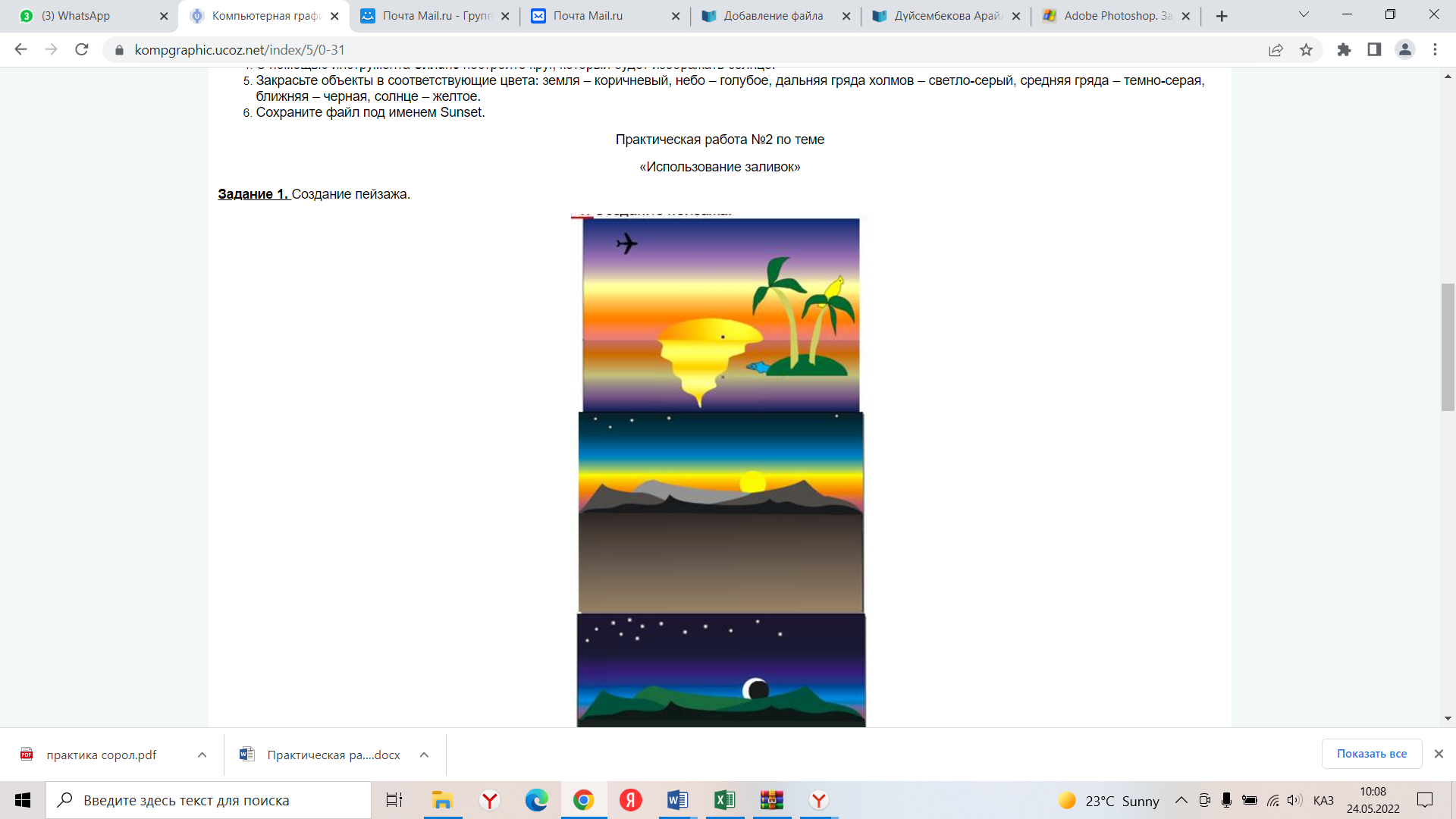
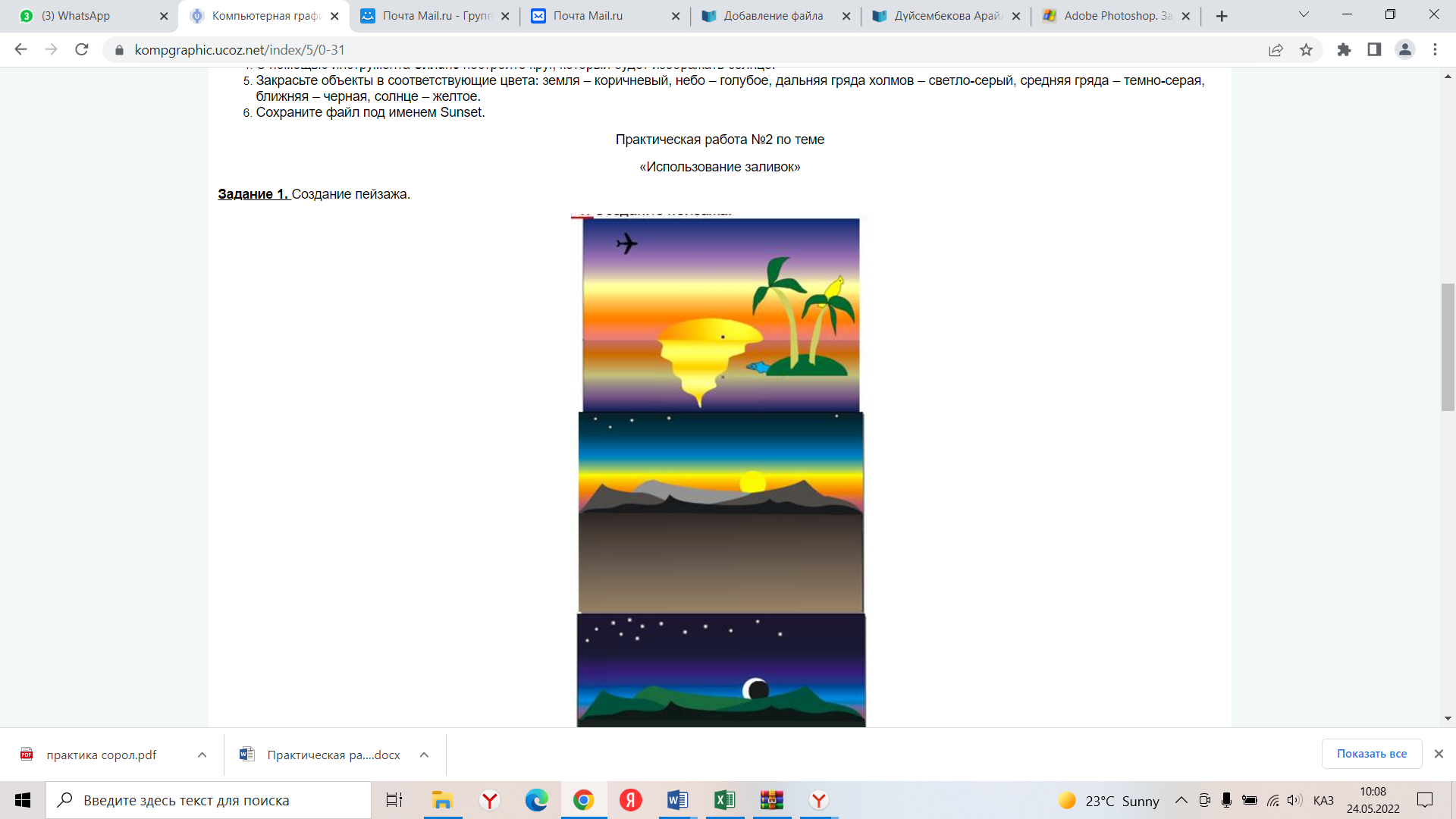
Практическая работа № 6. Использование текста в векторном изображении: операции над текстом, преобразование текста
Практическая работа. Работа с текстом в графических объектах
З адание 1. Нарисовать поздравительную открытку, представленную на рисунке.
адание 1. Нарисовать поздравительную открытку, представленную на рисунке.
-
Выберите инструмент Bezier (Безье) и в рабочей области нарисуйте волнистую линию.
-
Выберите инструмент Text (Текст), создайте поле для ввода текста. На панели свойств задайте атрибуты текста: шрифт – Courier New, размер – 16, начертание – Bold (полужирный).
-
В текстовое поле введите слова «Поздравляем с праздником!». Выделение с текста не снимайте.
-
Выполните команду Text (Текст) Fit Text To Path (Разместить текст вдоль кривой). Подведите текст к линии.
-
Активизируйте инструмент Pick(Указатель). Выделите линию, на которой размещен текст, и на палитре цветов щелкните правой кнопкой мыши «Нет заливки», чтобы убрать линию.
-
Изображение воздушных шаров создайте с помощью инструмента Artistic Media (Художественное оформление), режим Sprayer (Распылитель).
Задание 2. Создайте текст с отражением, представленный на рисунке.
-
С оздать прямоугольник, залить его градиентом.
оздать прямоугольник, залить его градиентом.
-
Используя инструмент Text (Текст), напечатать текст, преобразовать его в фигурный (Convert To Curves).
-
Текст залить градиентом, контур сделать толщиной 0,2 мм и задать ему яркий цвет.
-
Создать копию текста и отразить ее зеркально к основному.
-
К зеркальной копии применить инструмент Interactive Transparency (Интерактивная прозрачность).
-
Для основного текста создать эффект тени с помощью инструмента Interactive Drop Shadow(Тень).
Задание 3. Создайте текст, содержащий картинку в качестве заливки.

-
Используя инструмент Text (Текст), напечатать текст, преобразовать его в фигурный (Convert To Curves).
-
Импортировать картинку File (Файл) Import (Импорт).
-
Не снимая выделения картинки, выполните команды Effects (Эффекты) Power Clip (Фигурная обрезка) Place Inside Container (Поместить в контейнер).
-
После того, как курсор примет вид жирной стрелки, подведите его к тексту.
Задание 4 Создайте следующие логотипы, используя в векторном изображении текст и операции преобразования текста:



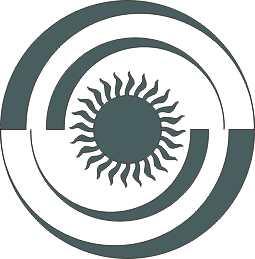
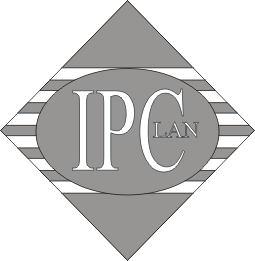
Практическая работа № 7. Изменение формы фигуры путем преобразования в кривые. Заливка векторного изображения текстурой
-
Преобразуйте прямоугольник в кривые и, добавляя на нём новые вершины, получите примерно следующую фигуру:
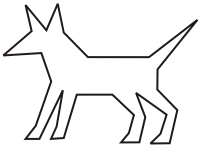
-
Выберите кнопку Форма  , захватите ею собачку в прямоугольник. Щёлкните правой кнопкой мыши на любой линии фигуры и контекстном выберите пункт
, захватите ею собачку в прямоугольник. Щёлкните правой кнопкой мыши на любой линии фигуры и контекстном выберите пункт  в Кривую .
в Кривую .
Теперь ваша фигура состоит из дуг. Выгните её примерно так, как показано на рисунке и доработайте деталями. При необходимости добавляйте недостающие узлы и удаляйте лишние.
Залейте изображение походящей текстурой.
Задание 1
-
Придумайте и изобразите свой логотип

-
Траву можно получить вытянув на прямоугольнике, преобразованном в кривые, несколько травинок и отобразив эту фигуру по горизонтали относительно правой стороны нужное количество раз.

-
Доработайте рисунок и залейте его подходящей текстурой.
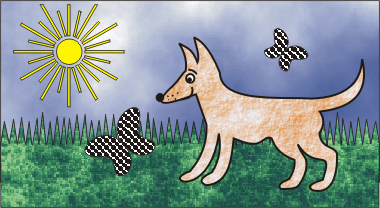
Задание 1. Нарисуйте изображение стрекозы, представленной на рисунке.
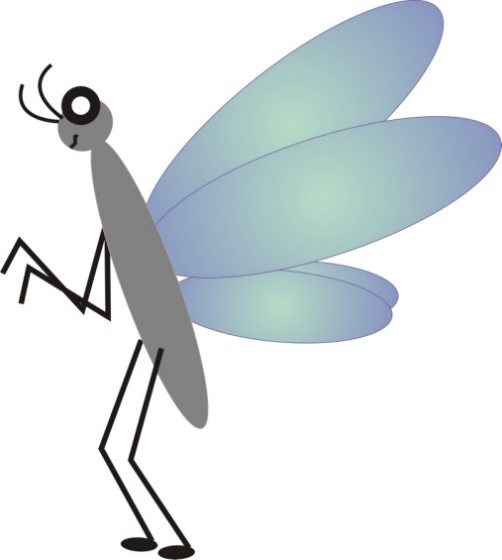
Практическая работа № 8. Создание сложных эффектов. Создание сложного векторного изображения
-
Создайте изображения с использованием редактора векторной графики Corel Draw:
-
Придумайте и изобразите свою картинку используя сложные эффекты!
Практическая работа № 9. Экспорт изображений. Экспорт векторного изображения в другие графические форматы
-
Создайте векторное изображение примерно следующего вида:
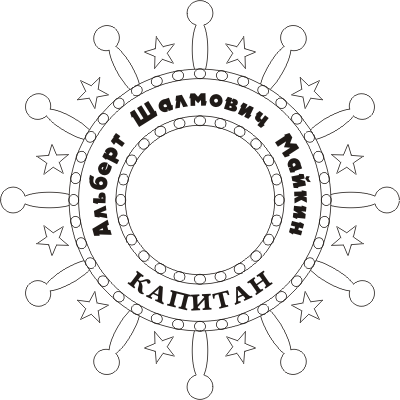

-
Преобразуйте это изображение в растровое: Файл ► Экспорт, указав тип файла - BMP, разрешение - 300 точек на дюйм (dpi)
-
Закройте CorelDraw, запустите PhotoShop. Раскрасьте рисунок и обработайте его фильтрами (на своё усмотрение). Вставьте в центр штурвала изображение из файла.
4








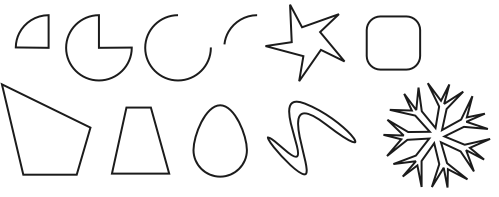
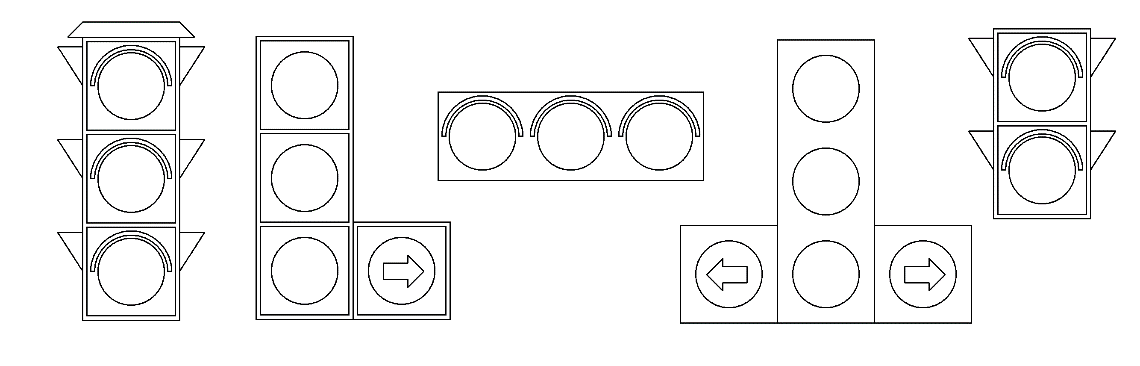

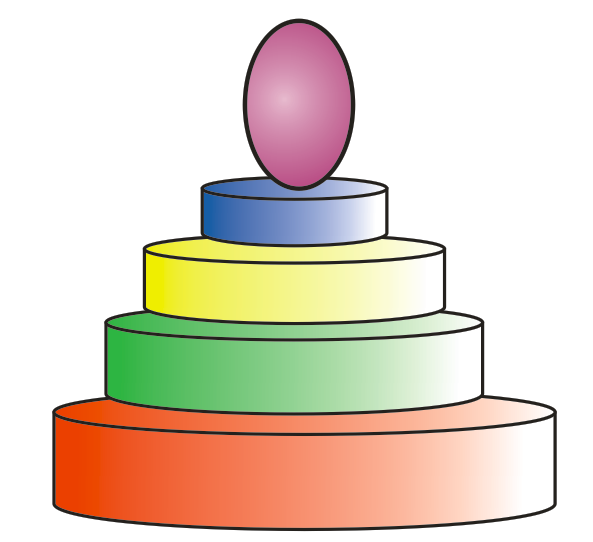
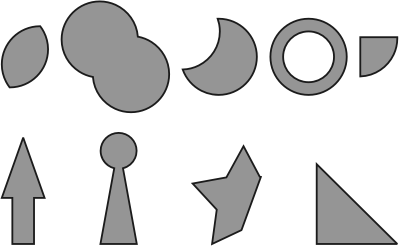

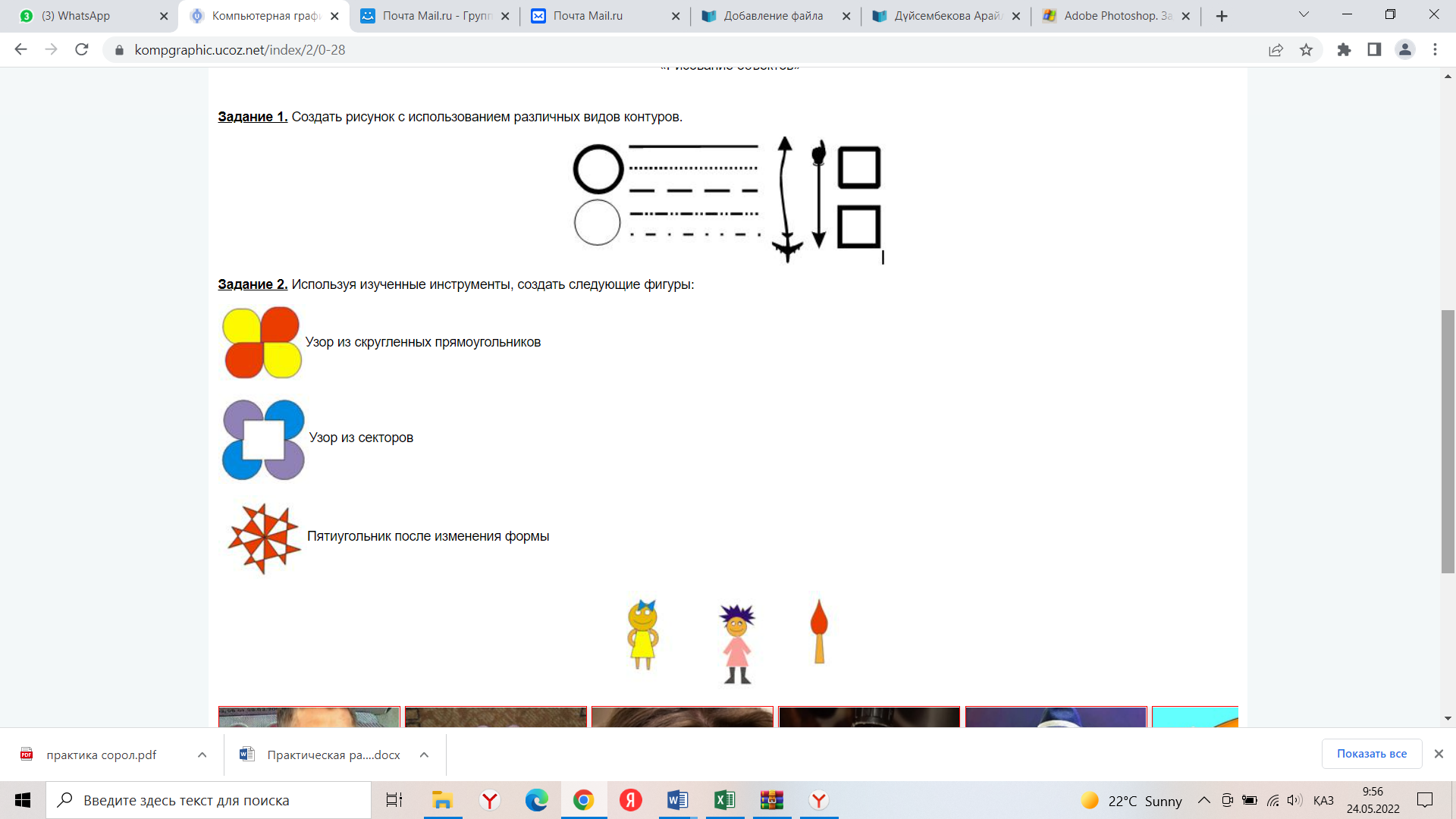
 адание 3. Нарисуйте снеговика, такого как на рисунке.
адание 3. Нарисуйте снеговика, такого как на рисунке. ыделите все объекты и выполните команды: Arrange (Упорядочить) Shaping (Формирование) Weld (Объединение). Результат выполнения этой операции имеет вид:
ыделите все объекты и выполните команды: Arrange (Упорядочить) Shaping (Формирование) Weld (Объединение). Результат выполнения этой операции имеет вид: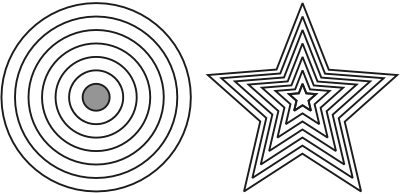
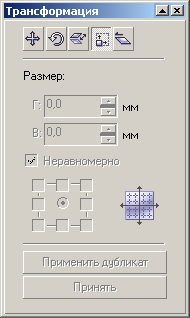
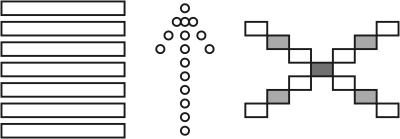
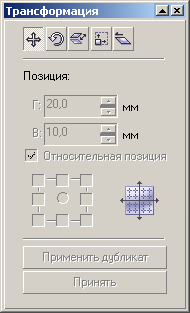
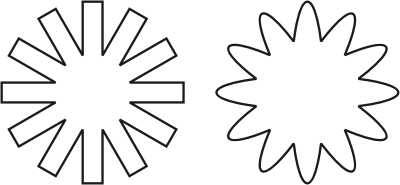
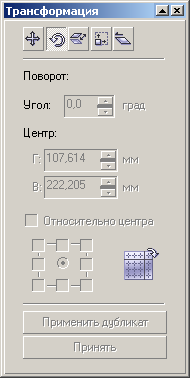
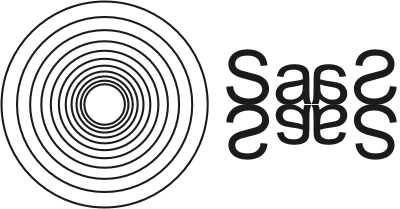
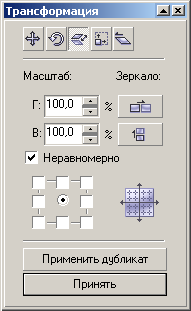
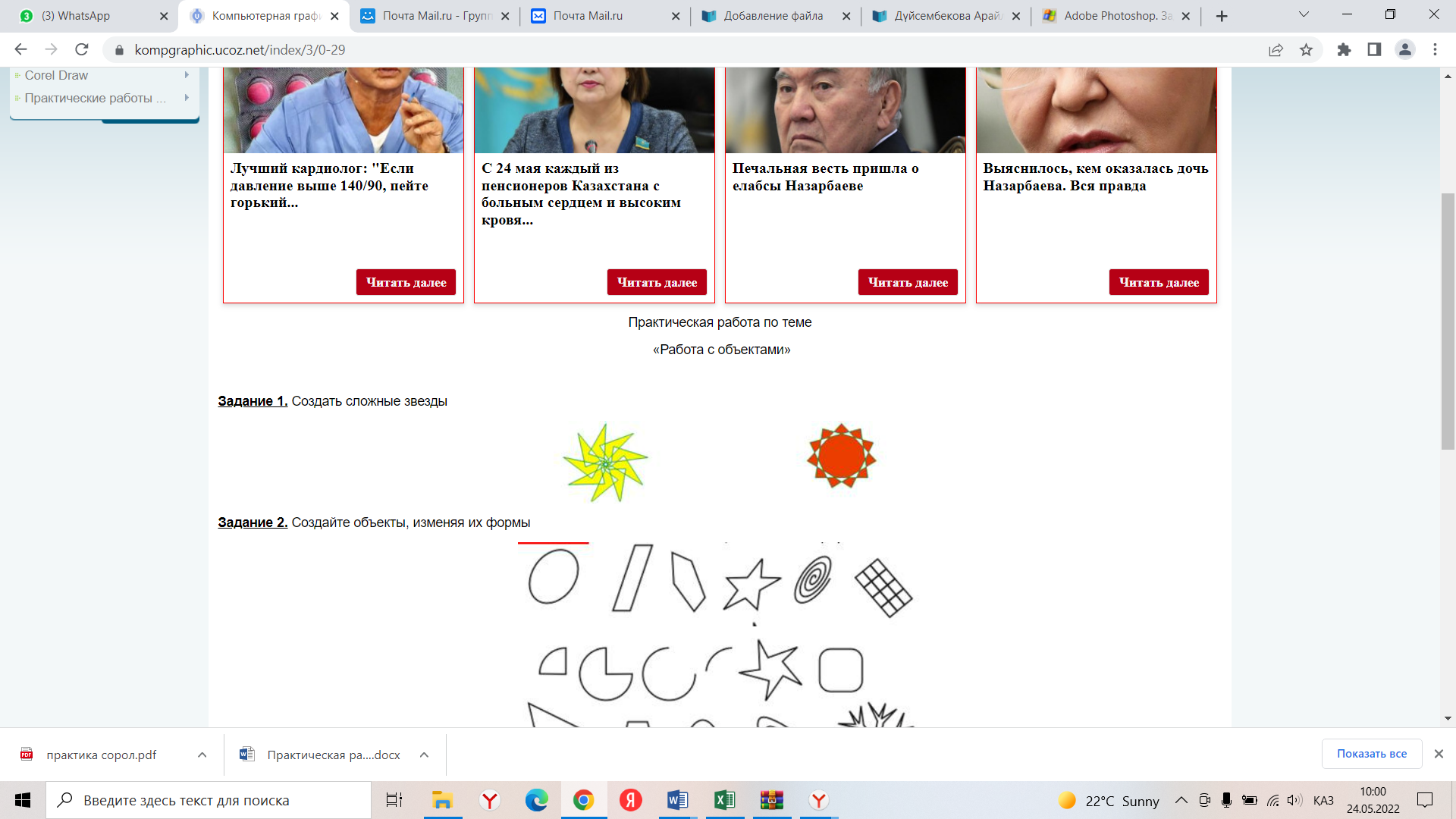
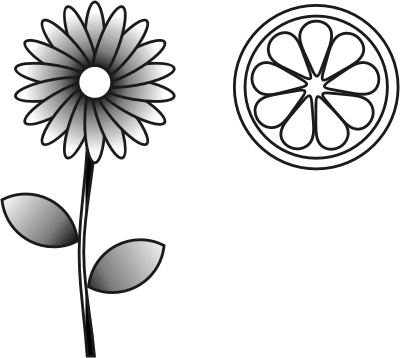
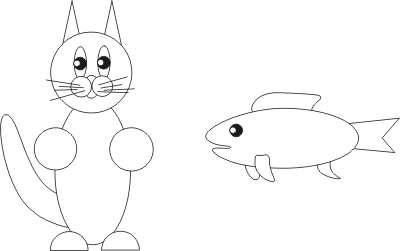
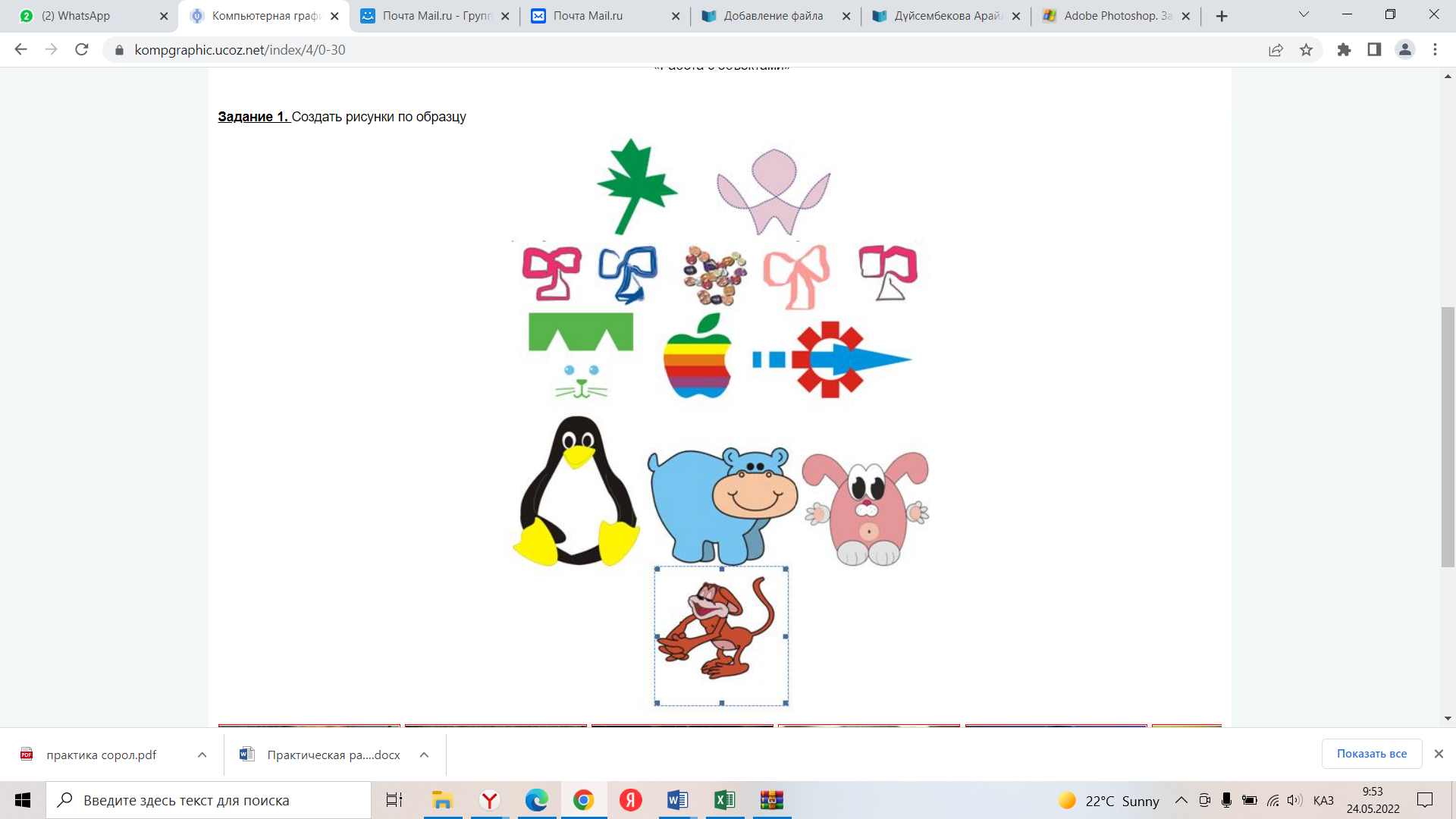
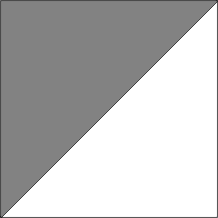
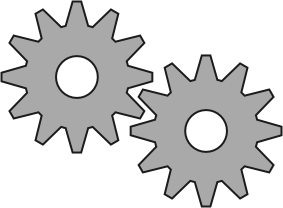
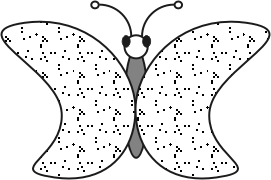
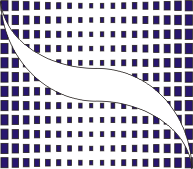
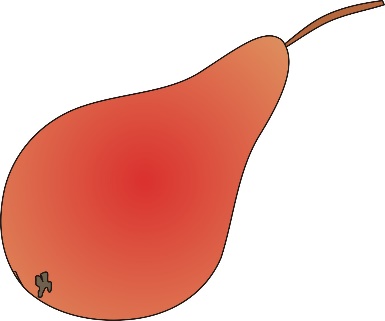 помощью инструмента Envelope (Оболочка) придайте эллипсу грушевидную форму.
помощью инструмента Envelope (Оболочка) придайте эллипсу грушевидную форму.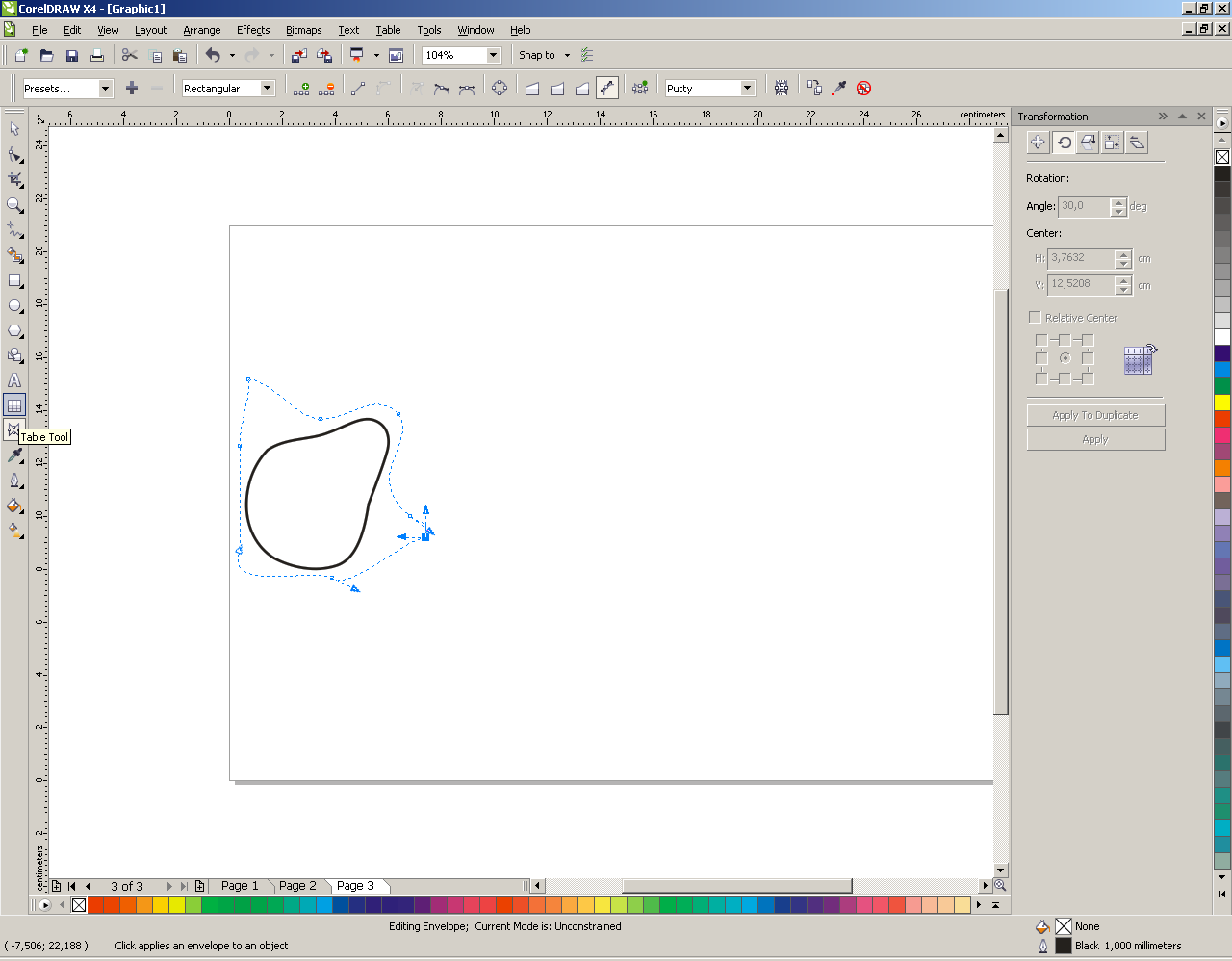 арисуйте прямоугольник. Не снимая выделения прямоугольника, активизируйте инструмента Envelope (Оболочка) и преобразуйте прямоугольник, чтобы получить черешок груши.
арисуйте прямоугольник. Не снимая выделения прямоугольника, активизируйте инструмента Envelope (Оболочка) и преобразуйте прямоугольник, чтобы получить черешок груши.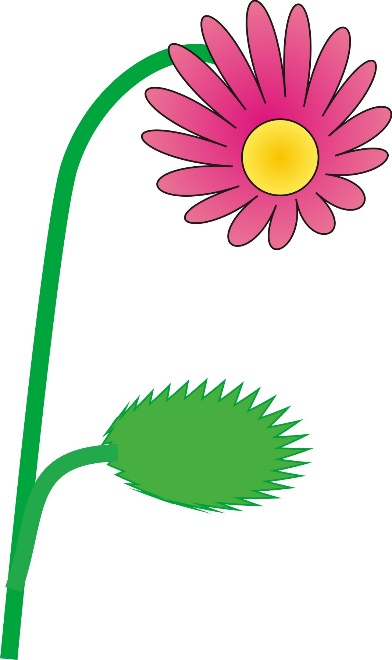 ктивизируйте инструмент Polygon (Многоугольник). На панели свойств выберите количество углов – 8. В рабочей области постройте восьмиугольник – основу цветка.
ктивизируйте инструмент Polygon (Многоугольник). На панели свойств выберите количество углов – 8. В рабочей области постройте восьмиугольник – основу цветка.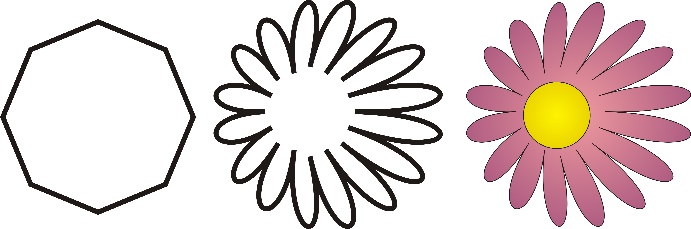
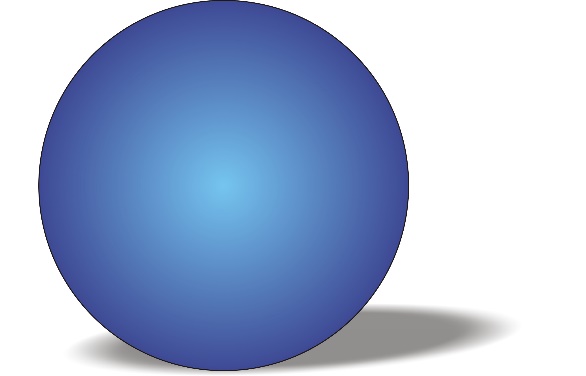
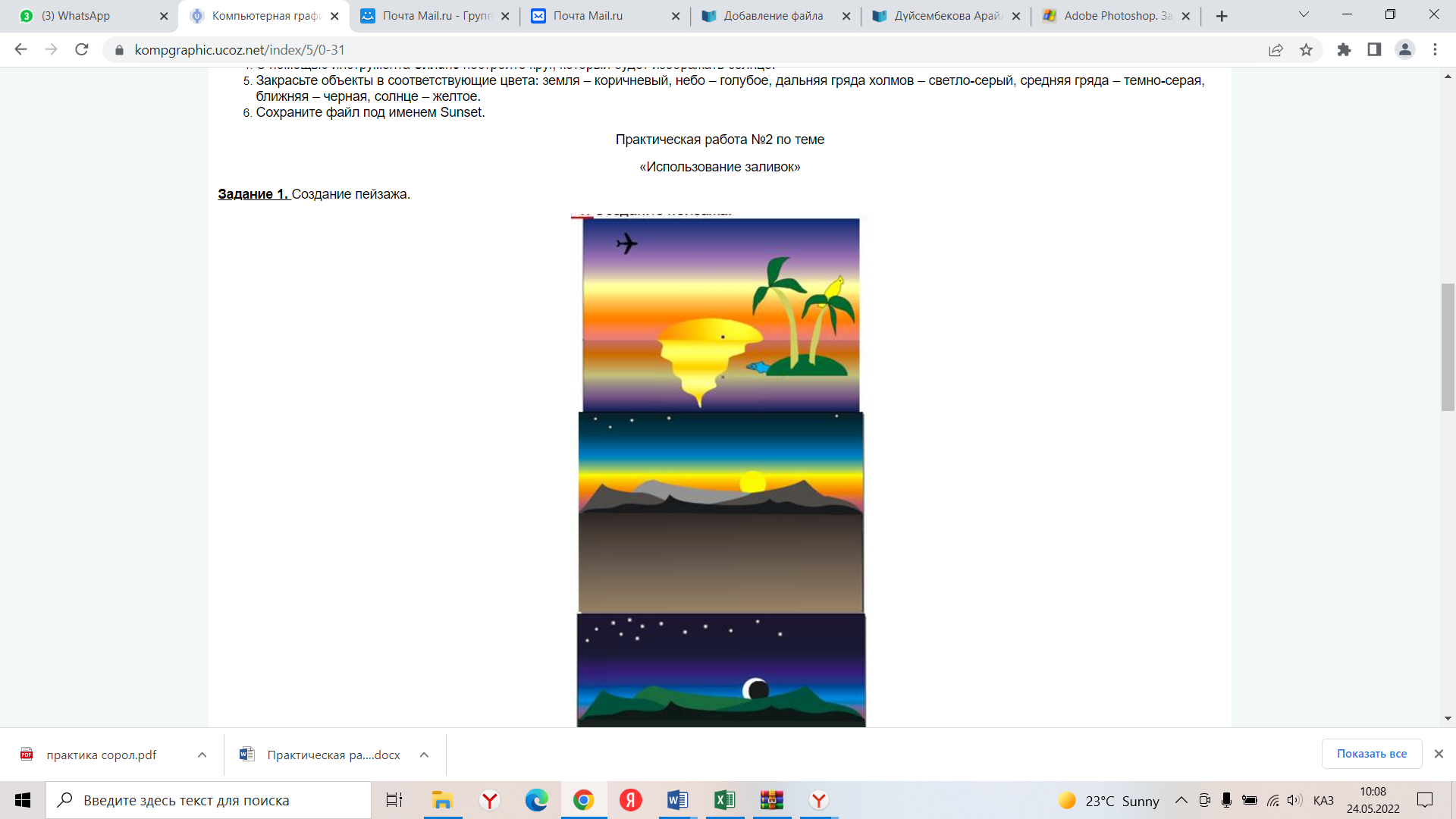
 адание 1. Нарисовать поздравительную открытку, представленную на рисунке.
адание 1. Нарисовать поздравительную открытку, представленную на рисунке. оздать прямоугольник, залить его градиентом.
оздать прямоугольник, залить его градиентом.